
秒轉(zhuǎn)錄屏軟件
v1.3.1 官方版- 軟件大小:1.93 MB
- 軟件語(yǔ)言:簡(jiǎn)體中文
- 更新時(shí)間:2023-06-01
- 軟件類(lèi)型:國(guó)產(chǎn)軟件 / 媒體其它
- 運(yùn)行環(huán)境:WinXP, Win7, Win8, Win10, WinAll
- 軟件授權(quán):免費(fèi)軟件
- 官方主頁(yè):
- 軟件等級(jí) :
- 介紹說(shuō)明
- 下載地址
- 精品推薦
- 相關(guān)軟件
- 網(wǎng)友評(píng)論
秒轉(zhuǎn)錄屏軟件提供電腦視頻錄制功能,可以通過(guò)這款軟件對(duì)電腦上的內(nèi)容錄制,可以選擇錄制操作的內(nèi)容,可以選擇錄制網(wǎng)站視頻,可以選擇錄制游戲內(nèi)容,可以選擇錄音,功能還是比較豐富的,讓用戶(hù)可以在電腦輕松錄制視頻,軟件也支持水印設(shè)置功能,可以預(yù)先設(shè)置文字水印,錄制的視頻就會(huì)附加水印內(nèi)容,也支持屏幕畫(huà)筆功能,在電腦制作教程的時(shí)候就可以使用屏幕畫(huà)筆輕松標(biāo)注重要區(qū)域,也可以使用畫(huà)筆手寫(xiě)文字,如果你需要錄屏軟件就可以下載秒轉(zhuǎn)錄屏軟件!
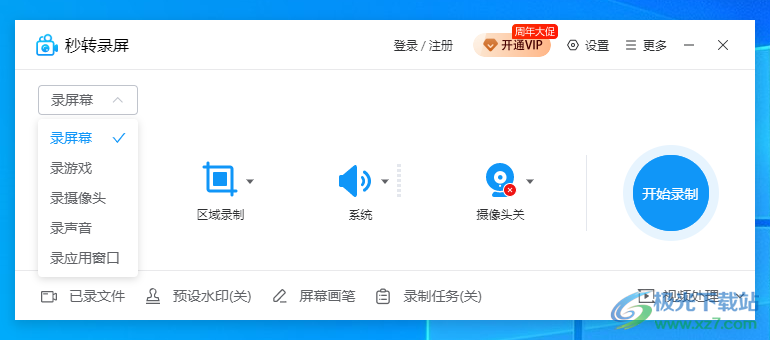
軟件功能
1、秒轉(zhuǎn)錄屏軟件支持窗口錄制功能,可以對(duì)應(yīng)用程序的窗口獨(dú)立錄制
2、支持區(qū)域設(shè)置功能,可以自定義視頻區(qū)域的尺寸
3、支持視頻截取功能,錄制完畢的視頻可以在軟件截取需要的部分
4、支持水印設(shè)置功能,直接將logo圖像,文字內(nèi)容附加到視頻
5、支持壓縮功能,如果錄制的視頻比較大就可以在軟件嘗試壓縮視頻
6、支持錄音功能,切換到錄音模式就可以在軟件記錄說(shuō)話的聲音
7、支持?jǐn)z像頭功能,如果你的電腦配置有攝像頭就可以啟動(dòng)該功能
軟件特色
1、秒轉(zhuǎn)錄屏軟件界面簡(jiǎn)單,可以輕松對(duì)電腦全屏區(qū)域錄制
2、錄制的文件可以選擇保存mp4、wmv、avi、mov、flv、mpeg
3、錄音文件可以保存為mp3、aac、ogg、wav
4、畫(huà)質(zhì)可以設(shè)置超清錄制,可以設(shè)置高清錄制,可以設(shè)置標(biāo)清錄制
5、支持自動(dòng)分割錄制功能,當(dāng)錄制時(shí)間達(dá)到60分鐘時(shí)開(kāi)始分割,當(dāng)錄制文件達(dá)到500MB時(shí)分割
6、支持截圖功能,錄制的過(guò)程點(diǎn)擊Ctrl+F8就可以對(duì)視頻畫(huà)面截圖
使用方法
1、將秒轉(zhuǎn)錄屏軟件直接安裝到電腦,點(diǎn)擊立即安裝
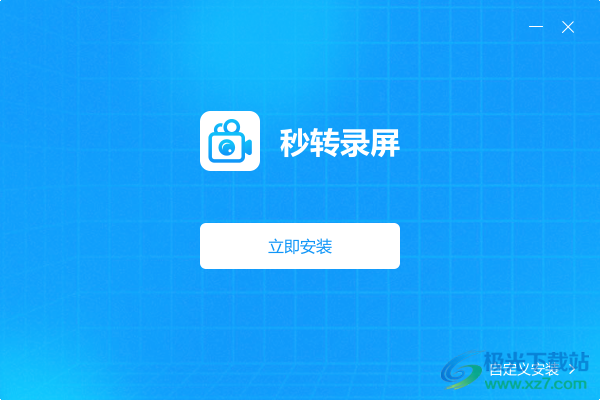
2、進(jìn)入軟件的設(shè)置界面,查看一下錄制的快捷鍵
開(kāi)始/結(jié)束錄制(Ctrl+F1)
繼續(xù)/暫停錄制(Ctrl+F2)
自由選擇錄制區(qū)域(Ctrl+F3)
顯示/隱藏主窗口(Ctrl+F4)
打開(kāi)/關(guān)閉攝像頭(Ctrl+F5)
打開(kāi)/關(guān)閉聚光燈(Ctrl+F6)
打開(kāi)/關(guān)閉屏幕畫(huà)筆(Ctrl+F7)
截圖(Ctrl+F8)
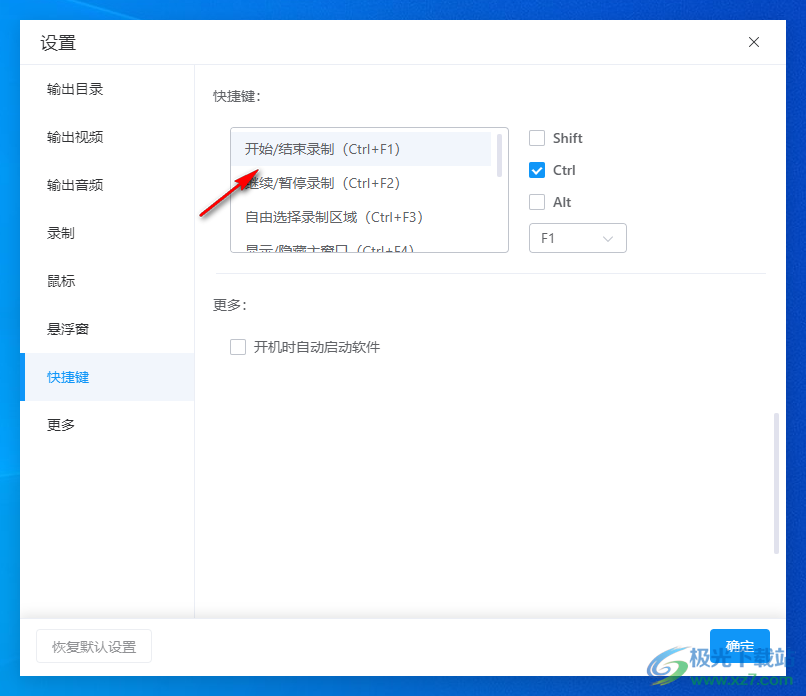
3、鼠標(biāo)設(shè)置功能,如果你需要顯示鼠標(biāo)的操作就勾選
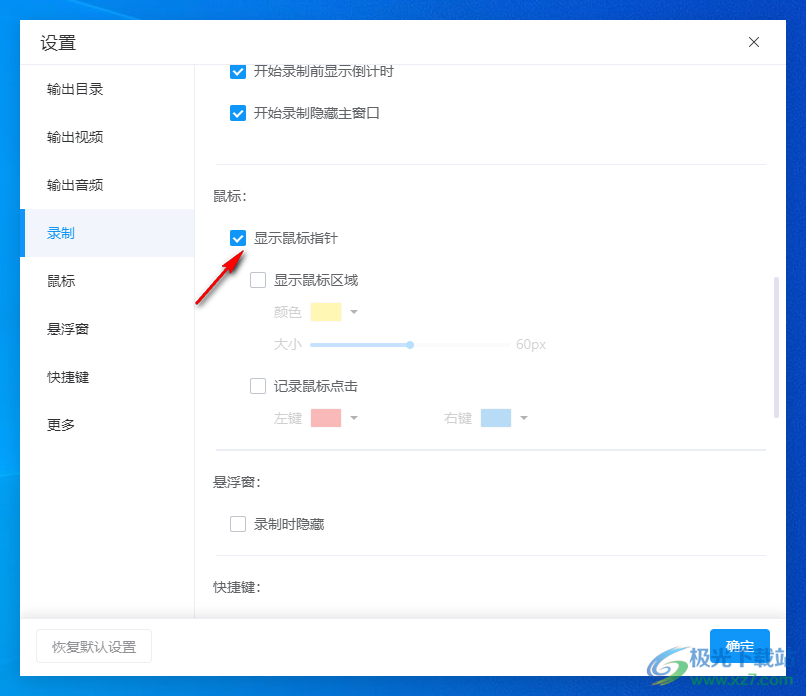
4、自動(dòng)分割錄制文件
當(dāng)錄制時(shí)間達(dá)到60分鐘時(shí)
當(dāng)錄制文件達(dá)到500MB時(shí)
僅此次
每次
聚光燈區(qū)域直徑為錄制區(qū)域高度40%
開(kāi)始錄制前顯示倒計(jì)時(shí)
開(kāi)始錄制隱藏主窗口
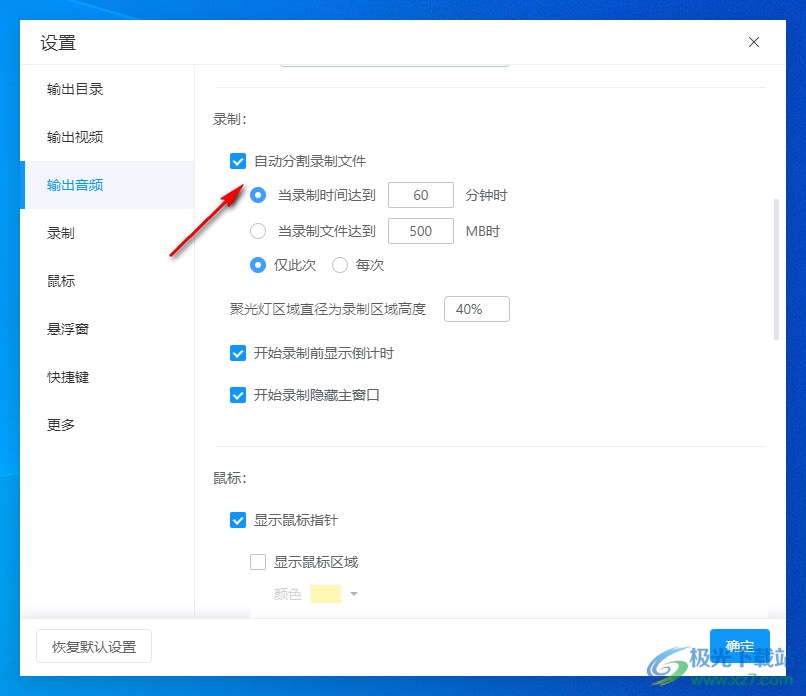
5、保存格式設(shè)置,可以直接在這里切換新的視頻格式
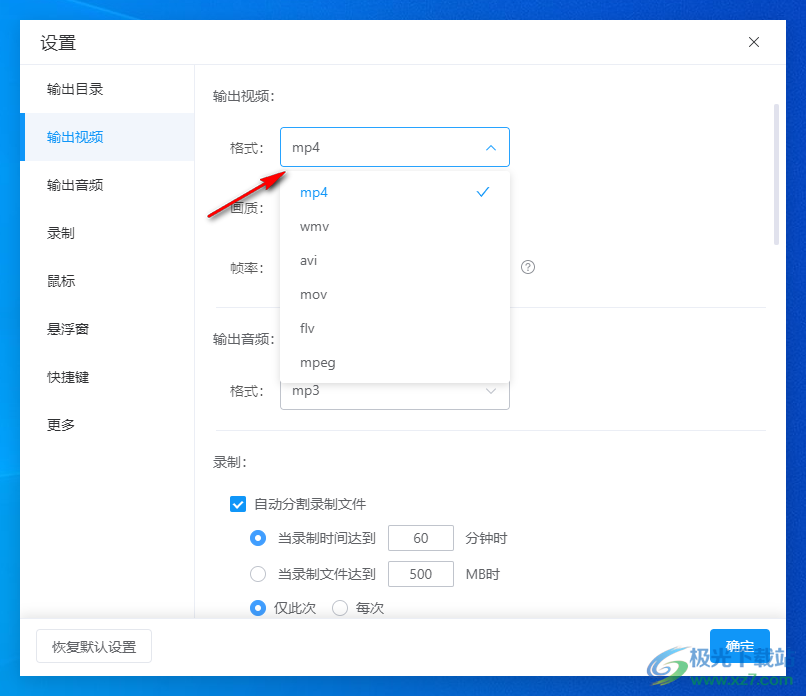
6、畫(huà)質(zhì)可以設(shè)置超清,保證錄制的視頻可以正常查看,如果不在乎視頻大小可以選擇標(biāo)清
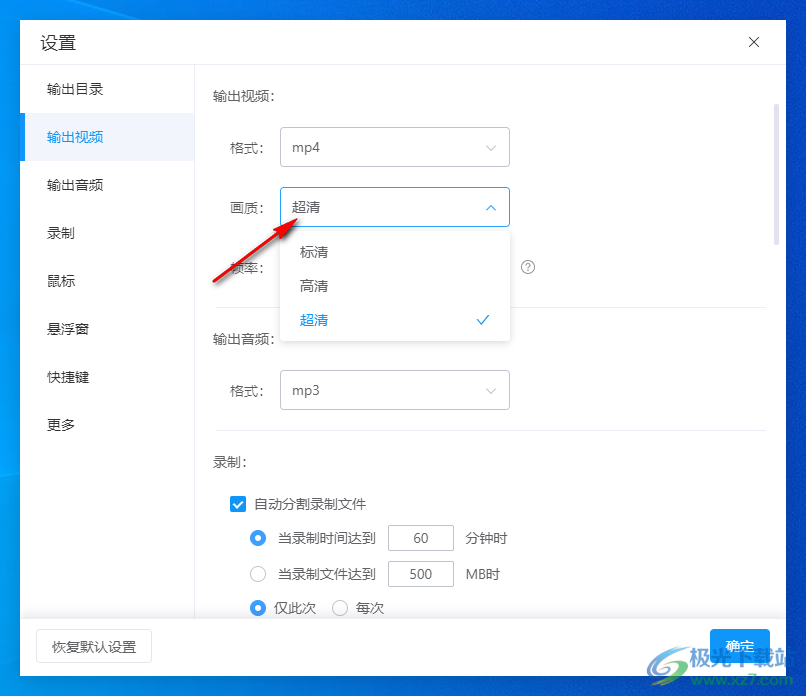
7、會(huì)在桌面顯示一個(gè)新的錄制文件夾。您也可以切換新的錄制地址
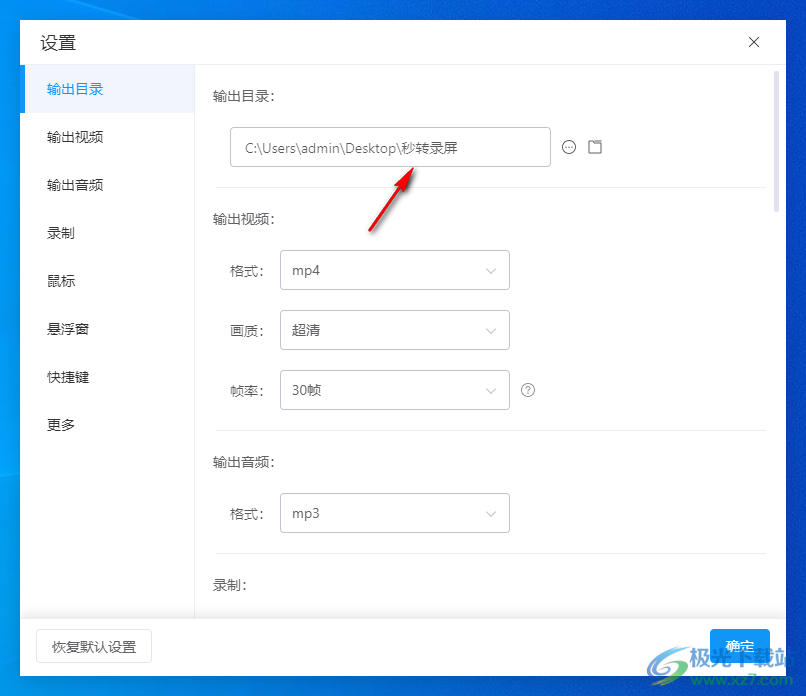
8、可以在軟件界面點(diǎn)擊一種錄制方式,可以選擇全屏錄制,可以選擇區(qū)域錄制
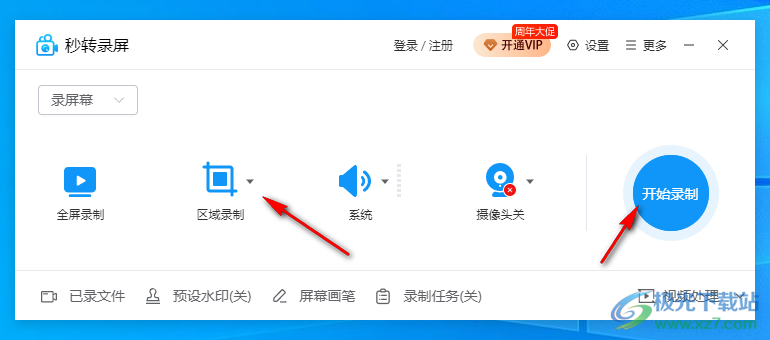
9、選擇區(qū)域錄制可以自定義尺寸,尺寸設(shè)置完畢就可以開(kāi)始錄制
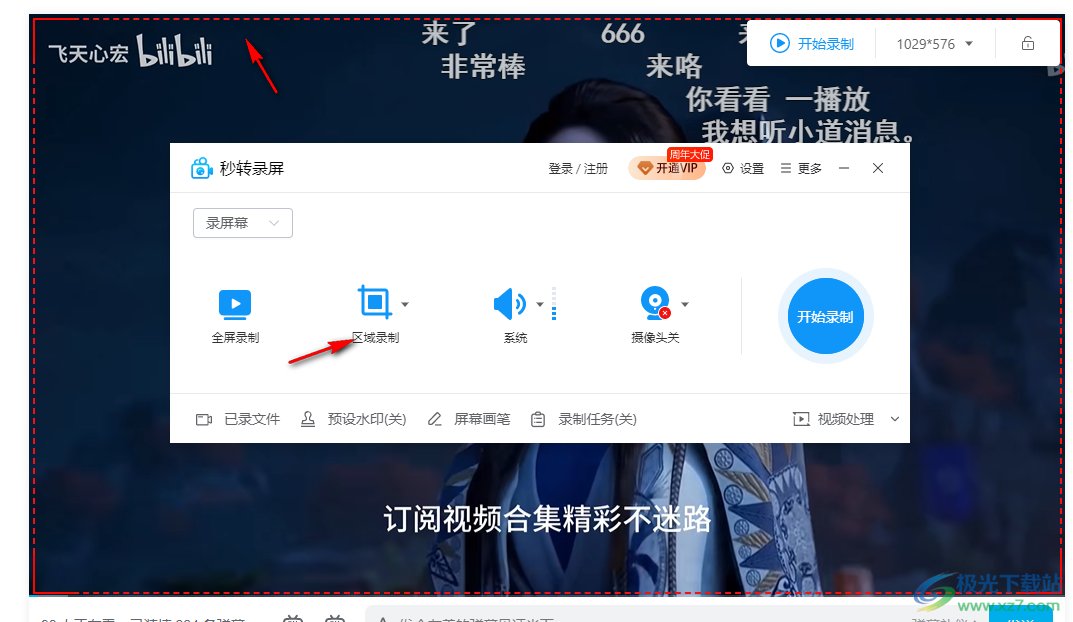
10、你可以錄制兩分鐘的視頻,如果覺(jué)得軟件非常有幫助就可以開(kāi)通VIP
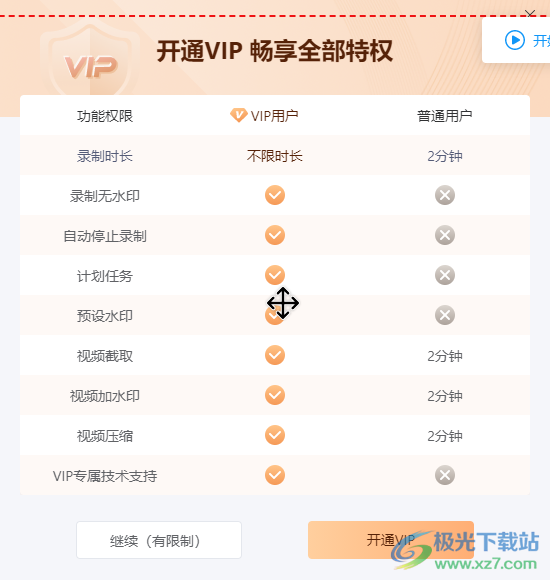
11、錄制完畢就可以查看視頻內(nèi)容,可以在右側(cè)點(diǎn)擊播放視頻、剪切視頻
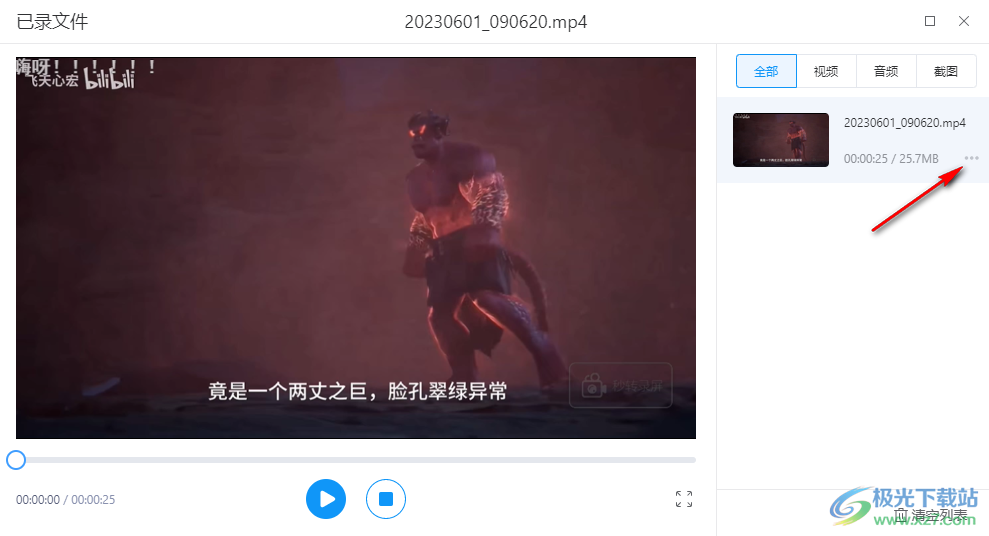
12、剪切的界面如圖所示,可以在底部設(shè)置時(shí)間段,設(shè)置導(dǎo)出地址
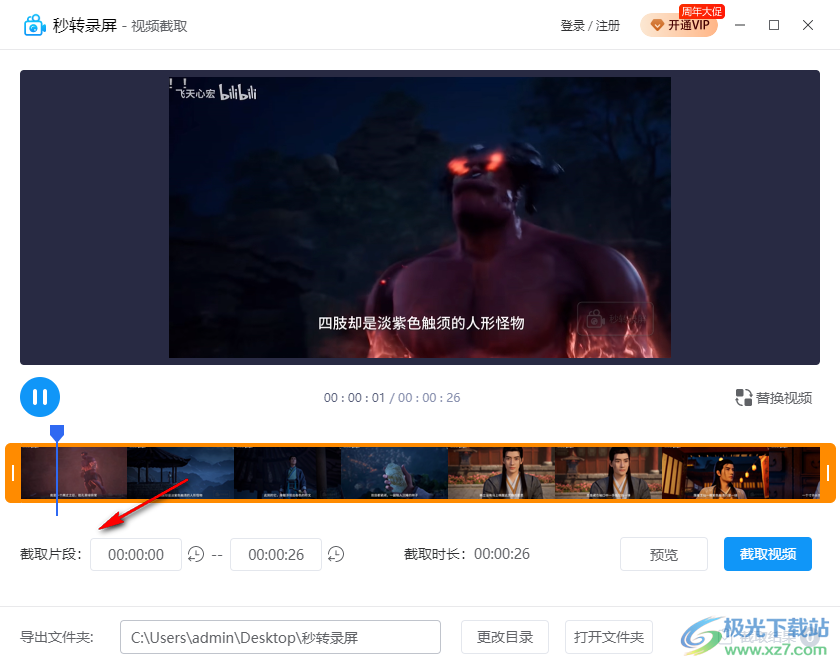
13、切換到錄音功能,直接在軟件界面開(kāi)始錄制MP3,也可以切換到游戲錄制、攝像頭錄制
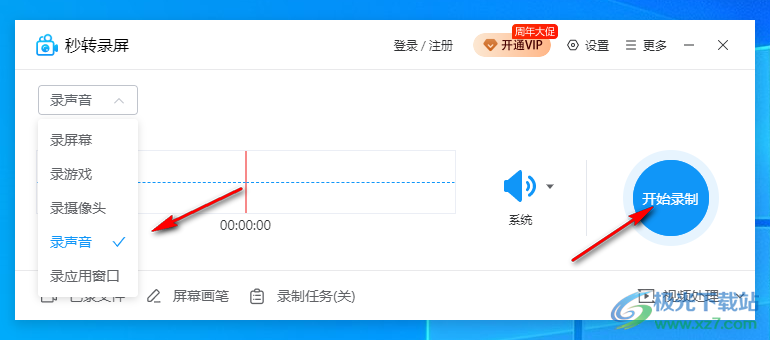
下載地址
- Pc版
秒轉(zhuǎn)錄屏軟件 v1.3.1 官方版
本類(lèi)排名
- 1 80經(jīng)典老歌500首懷舊歌曲大全版
- 2 easymp network projection中文版v2.86 官方版
- 3 咩播直播軟件v0.13.106 官方版
- 4 Kommander T1(多媒體播控軟件)v7.0.15.37711 官方最新版
- 5 抖音直播錄制工具最新版2023v2.10 綠色免費(fèi)版
- 6 mxplayer armv8 neon解碼器v1.25.0 最新版
- 7 LAV Filters0.79.2
- 8 70后經(jīng)典老歌歌曲大全合集版
- 9 第八套廣播體操音樂(lè)高清mp3免費(fèi)版
- 10 校園鈴聲mp3(學(xué)校鈴聲音樂(lè))打包33M合集包
本類(lèi)推薦
裝機(jī)必備
換一批- 聊天
- qq電腦版
- 微信電腦版
- yy語(yǔ)音
- skype
- 視頻
- 騰訊視頻
- 愛(ài)奇藝
- 優(yōu)酷視頻
- 芒果tv
- 剪輯
- 愛(ài)剪輯
- 剪映
- 會(huì)聲會(huì)影
- adobe premiere
- 音樂(lè)
- qq音樂(lè)
- 網(wǎng)易云音樂(lè)
- 酷狗音樂(lè)
- 酷我音樂(lè)
- 瀏覽器
- 360瀏覽器
- 谷歌瀏覽器
- 火狐瀏覽器
- ie瀏覽器
- 辦公
- 釘釘
- 企業(yè)微信
- wps
- office
- 輸入法
- 搜狗輸入法
- qq輸入法
- 五筆輸入法
- 訊飛輸入法
- 壓縮
- 360壓縮
- winrar
- winzip
- 7z解壓軟件
- 翻譯
- 谷歌翻譯
- 百度翻譯
- 金山翻譯
- 英譯漢軟件
- 殺毒
- 360殺毒
- 360安全衛(wèi)士
- 火絨軟件
- 騰訊電腦管家
- p圖
- 美圖秀秀
- photoshop
- 光影魔術(shù)手
- lightroom
- 編程
- python
- c語(yǔ)言軟件
- java開(kāi)發(fā)工具
- vc6.0
- 網(wǎng)盤(pán)
- 百度網(wǎng)盤(pán)
- 阿里云盤(pán)
- 115網(wǎng)盤(pán)
- 天翼云盤(pán)
- 下載
- 迅雷
- qq旋風(fēng)
- 電驢
- utorrent
- 證券
- 華泰證券
- 廣發(fā)證券
- 方正證券
- 西南證券
- 郵箱
- qq郵箱
- outlook
- 阿里郵箱
- icloud
- 驅(qū)動(dòng)
- 驅(qū)動(dòng)精靈
- 驅(qū)動(dòng)人生
- 網(wǎng)卡驅(qū)動(dòng)
- 打印機(jī)驅(qū)動(dòng)
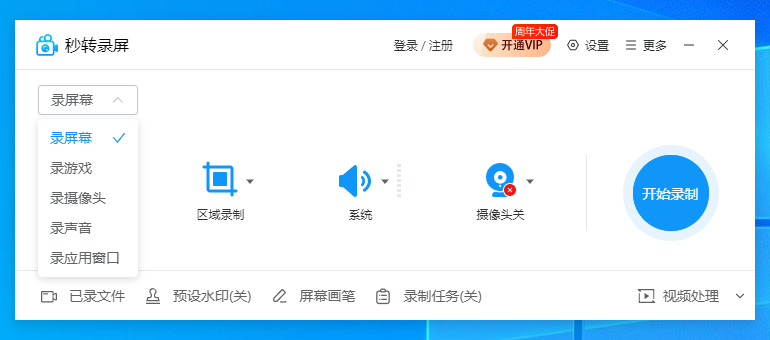
































網(wǎng)友評(píng)論